Ошибка исчерпания памяти PHP в WordPress: пошаговое руководство по увеличению лимита памяти
Опубликовано: 2023-11-21Встреча с ужасной ошибкой PHP Memory Exhausted в WordPress может вызвать недоумение, но не бойтесь! В этом руководстве вы узнаете о различных способах увеличения лимита памяти PHP, обеспечивая плавную и безошибочную работу WordPress.
В этом руководстве мы будем использовать такие примеры, как «256M», чтобы проиллюстрировать ограничения памяти. Однако важно отметить, что это всего лишь примеры. Уникальные требования вашего веб-сайта могут потребовать разных значений памяти. Рассматривайте эти примеры как отправную точку и отслеживайте производительность вашего сайта, корректируя эти значения для достижения оптимальной функциональности.
Быстрое исправление: модификация wp-config.php
Понимание wp-config.php и его роли в распределении памяти
По своей сути WordPress опирается на PHP, серверный язык сценариев. Файл wp-config.php, расположенный в корневом каталоге вашего сайта WordPress, играет важную роль в настройке различных параметров, включая ограничение памяти PHP. Этот предел определяет, сколько памяти сервера WordPress может использовать для выполнения своих операций. Важно отметить, что настройка этого ограничения в wp-config.php влияет только на конкретный сайт WordPress, которому он принадлежит, предлагая индивидуальное решение, не затрагивающее весь сервер. Если у вас есть еще одна установка WordPress, вложенная в подпапку, каждая установка работает независимо, и изменения, внесенные в одну, не повлияют на другую.
Пошаговое руководство: увеличение памяти PHP
1. Получите доступ к корневому каталогу:
Используя FTP-клиент или панель управления хостингом, найдите корневой каталог вашей установки WordPress. Корневой каталог часто называется в честь вашего веб-сайта или находится в папке с именем «public_html» или «www» , и именно здесь находятся все файлы вашего сайта.
2. Найдите wp-config.php:
В корневом каталоге найдите файл wp-config.php . Этот файл содержит важную информацию для вашего сайта WordPress.
3. Отредактируйте wp-config.php:
Откройте wp-config.php с помощью текстового редактора. Найдите строку с надписью «Вот и все, хватит редактировать! Приятного ведения блога». Чуть выше этой строки вставьте следующий код:
define( 'WP_MEMORY_LIMIT', '256M' );Эта строка предписывает WordPress увеличить лимит памяти до 256 мегабайт.
4. Сохраните и загрузите:
После вставки кода сохраните изменения в файле wp-config.php. В диспетчере файлов нажмите кнопку «Сохранить изменения» или аналогичную опцию, чтобы подтвердить изменения. Если вы используете FTP-клиент, сохраните файл локально, а затем загрузите обновленный файл обратно в корневой каталог.
Немедленный эффект
Поздравляем! Вы успешно предоставили своему сайту больше памяти. После внесения этих изменений обновите свой сайт WordPress. Вероятно, вы увидите, что ошибка исчерпания памяти PHP исчезнет. Увеличение лимита памяти PHP таким образом дает WordPress больше «пространства для размышлений», помогая ему работать плавно и без каких-либо сбоев.
Альтернативный подход – редактирование .htaccess
Понимание .htaccess и его влияние на память PHP
В то время как wp-config.php управляет конфигурациями, специфичными для WordPress, файл .htaccess влияет на то, как ваш сервер Apache обрабатывает различные аспекты вашего веб-сайта, включая настройки памяти PHP. Расположенный в корневой папке вашей установки WordPress, .htaccess представляет собой мощный файл конфигурации, который, помимо прочего, контролирует обработку PHP-скриптов вашим сервером.
Важно отметить, что изменения, внесенные в файл .htaccess, влияют не только на основной сайт WordPress, но также на любые подпапки или дополнительные установки в той же структуре каталогов. Если у вас есть сайт WordPress, вложенный в подпапку, изменения в файле .htaccess основной установки могут повлиять на то, как сервер обрабатывает PHP как для основного сайта, так и для любых подпапок.
Пошаговое руководство: редактирование .htaccess
1. Найдите .htaccess:
Перейдите в корневую папку вашей установки WordPress. Здесь находится файл .htaccess. Имейте в виду, что этот файл может быть скрыт, поэтому убедитесь, что ваш файловый менеджер или FTP-клиент настроен на отображение скрытых файлов.
2. Вставьте директиву ограничения памяти:
Откройте файл .htaccess с помощью текстового редактора. Найдите строку # END WordPress. Прямо над этой строкой вставьте следующий код:
php_value memory_limit 256MЭта директива предписывает серверу выделить 256 мегабайт памяти для PHP-скриптов.
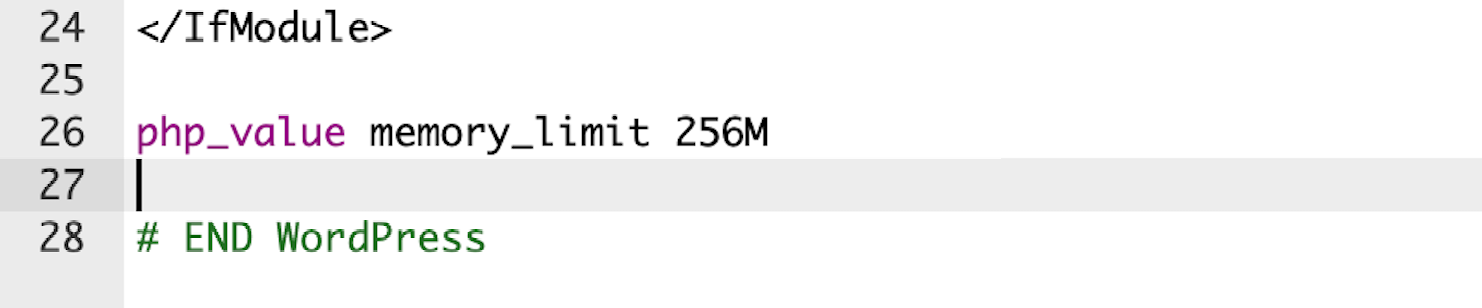
3. Сохранить и загрузить:
Сохраните изменения, внесенные в .htaccess, и загрузите измененный файл обратно на свой сервер. Это действие гарантирует, что ваш сервер выделит указанный объем памяти процессам PHP.
Немедленный эффект
После того как вы отредактируете файл .htaccess, чтобы увеличить лимит памяти PHP, изменения вступят в силу немедленно. Ваш сайт WordPress получает доступ к указанному объему памяти, что позволяет ему более эффективно выполнять ресурсоемкие задачи. Это может привести к повышению производительности и уменьшению количества случаев ошибки PHP Memory Exhausted.
Понимание php.ini и его глобального влияния на настройки PHP
В отличие от специфичных для сайта конфигураций в wp-config.php и общесерверных инструкций в .htaccess, файл php.ini управляет настройками PHP глобально на вашем сервере. Изменение значений в php.ini имеет более широкое влияние, влияя на поведение всех приложений PHP на вашем сервере. Поскольку изменение значений в php.ini имеет более широкое влияние, большинство сред общего хостинга ограничивают прямой доступ к этому файлу по соображениям безопасности. В таких случаях становится необходимым обратиться к вашему хостинг-провайдеру.

Пошаговое руководство: редактирование php.ini
1. Найдите php.ini:
Перейдите в корневой каталог вашей установки WordPress на вашем сервере. Найдите файл php.ini. Не на всех серверах может быть этот файл, так как это зависит от конфигурации сервера. Если его не существует, подумайте о том, чтобы обратиться к своему хостинг-провайдеру и узнать о возможности его создания или изменения.
2. Отредактируйте php.ini:
Откройте файл php.ini в текстовом редакторе. Найдите строку, содержащую Memory_limit, и измените значение в соответствии с вашими требованиями. Например, установите значение memory_limit = 256M , чтобы выделить 256 мегабайт памяти. Сохраните изменения.
3. Проверьте изменения:
Перезапустите веб-сервер, чтобы применить изменения. Проверьте свой сайт WordPress, чтобы убедиться, что скорректированный лимит памяти отражен. Отслеживайте производительность сайта, чтобы убедиться в влиянии увеличения выделения памяти PHP.
Важное примечание. Если ваша среда хостинга не разрешает прямой доступ к php.ini, вам может потребоваться обратиться за помощью к вашему хостинг-провайдеру. Некоторые провайдеры виртуального хостинга могут предлагать альтернативные способы изменения настроек PHP.
Использование ini_set в файле function.php темы:
Если вы не решаетесь изменять конфигурации всего сервера, WordPress предлагает более локализованный подход, используя функцию ini_set в файле вашей темы Functions.php.
1. Откройте файл function.php:
На панели управления WordPress перейдите в «Внешний вид» , а затем в «Редактор тем». Выберите файл function.php для редактирования.
2. Вставьте код ini_set:
Добавьте следующий фрагмент кода, чтобы установить ограничение памяти PHP: ini_set('memory_limit', '256M');
3. Сохраните изменения:
Сохраните измененный файл function.php. Этот подход позволяет вам настроить ограничения памяти специально для вашей темы WordPress.
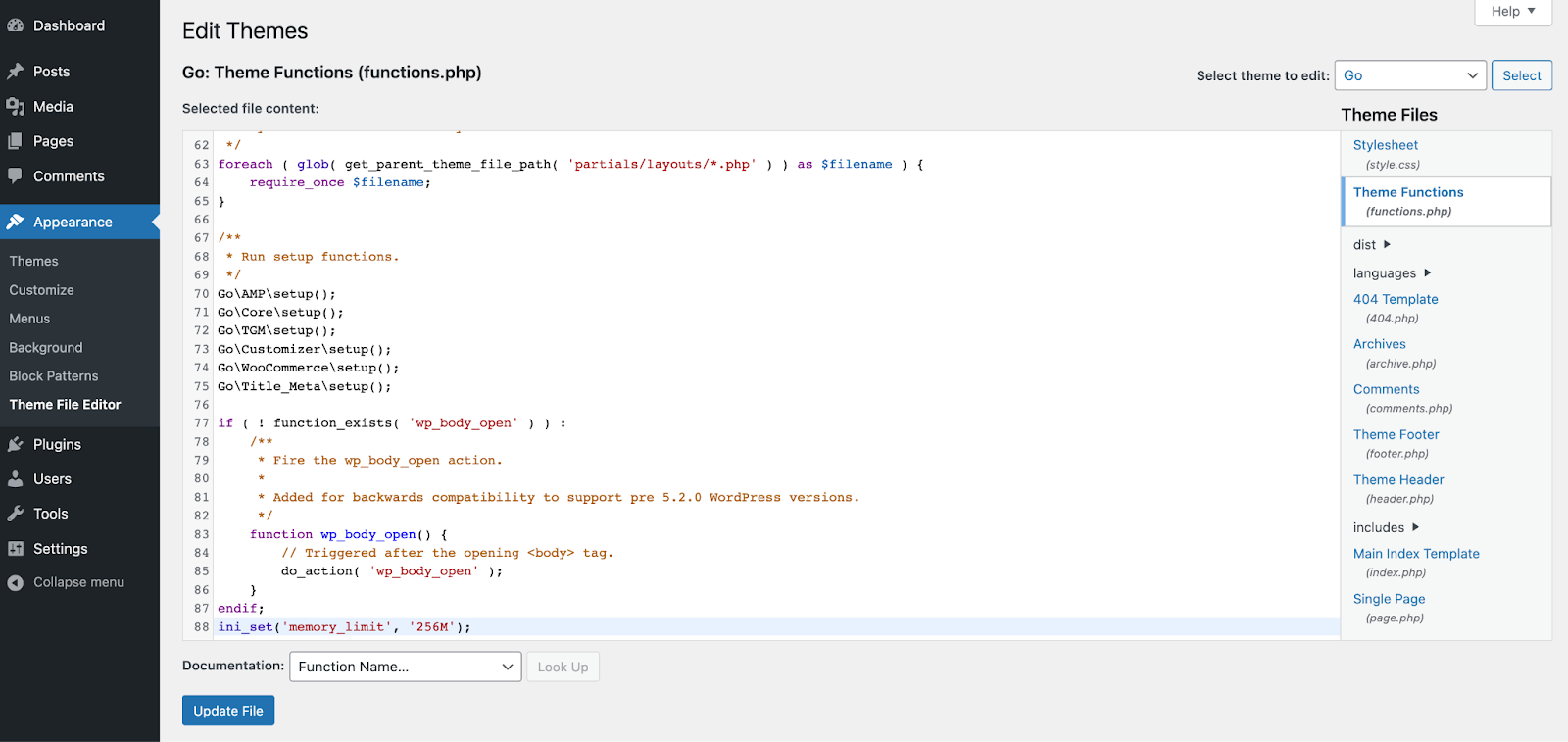
Немедленный эффект:
Эти настройки обеспечивают более тонкий контроль над распределением памяти PHP. В то время как php.ini влияет на весь сервер, функция ini_set в файле function.php адаптирует настройки памяти к вашей теме WordPress, потенциально решая проблемы, связанные с памятью, пока эта конкретная тема активна.
Малоизвестный подход – файл .user.ini
Создание и использование .user.ini
Хотя файл .user.ini не так широко известен, как другие методы, он часто используется в сценариях общего хостинга, когда отдельные пользователи на одном сервере ищут способ персонализировать настройки PHP. В тех случаях, когда ваш хостинг-провайдер поддерживает этот подход (обратите внимание, что не каждый хостинг-провайдер поддерживает), файл .user.ini становится ценным инструментом. Он находится в корневой папке вашего сайта WordPress, что позволяет пользователям настраивать параметры PHP на более личном уровне, не затрагивая весь сервер. Этот метод может быть особенно полезен в средах общего хостинга, где прямой доступ к php.ini может быть ограничен.
Пошаговое руководство: создание и использование .user.ini
1. Создайте .user.ini:
С помощью текстового редактора создайте пустой файл с именем .user.ini. Этот файл будет служить вашим персональным инструментом настройки PHP.
2. Отрегулируйте лимит памяти:
Внутри вновь созданного файла .user.ini вставьте следующую строку, чтобы указать ограничение памяти:
memory_limit = 256MНастройте значение в соответствии с требованиями вашего сайта.
3. Сохранить и загрузить:
Сохраните изменения, внесенные в .user.ini, и загрузите файл на свой сервер, поместив его в корневую папку вашей установки WordPress. Такой подход гарантирует, что ваши личные настройки PHP будут отличаться от настроек других пользователей на сервере.
Знать, когда обращаться за помощью в службу поддержки хостинга
Хотя описанные выше шаги позволяют вам взять на себя ответственность за настройки PHP-памяти вашего сайта WordPress, бывают случаи, когда обращение к поддержке вашего хостинга становится решающим. Если вы часто сталкиваетесь с ошибкой «Недостаточно памяти PHP» и вместо устранения основной причины проблемы постоянно увеличиваете лимит памяти PHP до более высоких значений, чтобы предотвратить возникновение ошибки, возможно, вы просто маскируете основную проблему. Это может быть неэффективный код, утечки памяти или другие проблемы с производительностью. Без решения основной проблемы ваш веб-сайт по-прежнему может столкнуться с проблемами производительности, а полагаться исключительно на увеличение ограничений памяти может привести к ложному ощущению стабильности. Вот почему важно знать, когда обращаться за помощью в службу поддержки вашего хостинг-провайдера. Они обладают опытом навигации по конфигурациям серверов, устранения потенциальных ограничений и предоставления индивидуальных решений. Поддержка хостинга может быть особенно полезна в средах общего хостинга, где определенные разрешения или доступ к файлам могут быть ограничены по соображениям безопасности. Не стесняйтесь использовать их опыт, когда это необходимо, чтобы обеспечить плавное и безопасное решение любых проблем, связанных с памятью PHP.
В заключение, это руководство предоставило вам практические решения для устранения ошибок «Исчерпание памяти PHP» в WordPress. Для получения дополнительной информации об устранении различных ошибок WordPress вам может оказаться полезным наше руководство по распространенным проблемам WordPress. Изучите эти ресурсы, чтобы повысить производительность вашего веб-сайта и обеспечить более комфортное взаимодействие с пользователем.
